装电脑系统
电脑系统是许多用户在购买新电脑或重装系统时需要面对的问题,本文将详细介绍如何安装Windows操作系统,包括准备工作、安装步骤以及常见问题解答。

准备工作
- 硬件要求:确保你的电脑满足Windows系统的最低硬件要求,这通常包括处理器(CPU)、内存(RAM)、硬盘空间和显卡等,你可以在微软官网上找到最新的系统要求。
- 软件准备:下载Windows操作系统的ISO镜像文件,你可以通过微软官网或其他可信的网站进行下载,还需要一个U盘或DVD光盘来制作启动盘。
- 备份数据:在安装新系统之前,务必备份所有重要数据,一旦系统重装,原有的数据可能会丢失。
- 进入BIOS设置:在安装过程中,你需要进入BIOS设置来更改启动顺序,以便从U盘或DVD启动,不同品牌的电脑进入BIOS的方式可能有所不同,但通常都是通过按下特定的键(如F2、Delete、Esc等)来实现。
安装步骤
- 制作启动盘:使用Rufus、balenaEtcher等工具将ISO镜像文件写入U盘或DVD光盘,制作成可启动的安装介质。
- 插入启动盘并重启:将制作好的启动盘插入电脑,然后重启电脑,在启动过程中,按下指定的键进入BIOS设置,将启动顺序更改为从U盘或DVD启动。
- 开始安装:电脑将从启动盘引导,并进入Windows安装界面,按照屏幕上的指示进行操作,选择语言、时间、货币格式等选项。
- 分区与格式化:在安装过程中,你需要对硬盘进行分区和格式化,建议至少创建一个主分区用于安装系统,并保留一个恢复分区以备不时之需。
- 输入产品密钥:在安装过程中,你需要输入Windows的产品密钥,如果你没有产品密钥,可以选择“我没有产品密钥”进行下一步操作,并在安装完成后再激活系统。
- 完成安装:按照屏幕上的指示完成剩余的安装步骤,包括设置账户信息、网络连接等,安装完成后,电脑将自动重启并进入Windows桌面。
常见问题解答
-
为什么我的电脑无法从U盘启动?
答案:这可能是由于BIOS设置不正确或U盘未正确制作成启动盘所致,请确保你已经正确进入了BIOS设置,并将启动顺序更改为从U盘启动,检查U盘是否已经成功制作成启动盘,并且没有被其他程序占用。

-
为什么我在安装过程中遇到了错误提示?
答案:错误提示可能是由于多种原因引起的,包括硬件兼容性问题、磁盘空间不足、文件损坏等,请确保你的电脑满足Windows系统的最低硬件要求,并检查磁盘空间是否足够,如果错误提示是由于文件损坏引起的,你可以尝试重新下载ISO镜像文件或使用不同的制作工具来制作启动盘。

版权声明:本文由 芯智百科 发布,如需转载请注明出处。






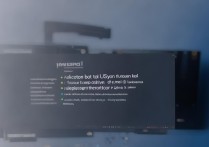
 冀ICP备2021017634号-12
冀ICP备2021017634号-12
 冀公网安备13062802000114号
冀公网安备13062802000114号